Maison >tutoriels informatiques >connaissances en informatique >Comment changer le nom de l'ordinateur sous Win11 ? Comment changer le nom de l'ordinateur dans Win11
Comment changer le nom de l'ordinateur sous Win11 ? Comment changer le nom de l'ordinateur dans Win11
- 王林avant
- 2024-02-24 14:07:28853parcourir
L'éditeur php Baicao vous présente comment changer le nom de l'ordinateur dans Win11. Dans Win11, changer le nom de l'ordinateur peut aider à personnaliser votre appareil et vous permettre d'identifier facilement différents appareils. Cet article présentera en détail comment modifier rapidement et facilement le nom de l'ordinateur dans le système Win11 pour rendre votre appareil plus conforme aux préférences et besoins personnels.
Comment changer le nom de l'ordinateur dans Win11
1. Cliquez directement avec le bouton droit sur la fonction du menu Démarrer, puis sélectionnez la fonction Paramètres et cliquez pour l'ouvrir.
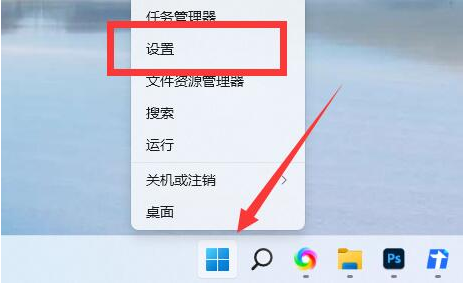
2. Dans la page des paramètres qui s'ouvre, vous pouvez voir le nom de l'ordinateur en haut de la fenêtre. Cliquez sur Renommer directement en dessous.
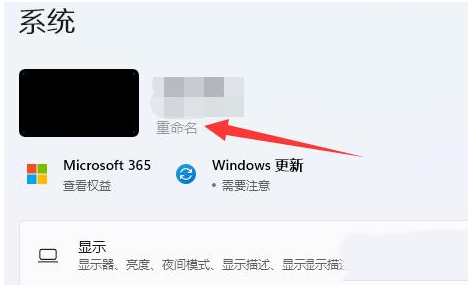
3. Entrez ensuite le nom de l'ordinateur souhaité dans la page qui s'ouvre, puis cliquez sur Page suivante.
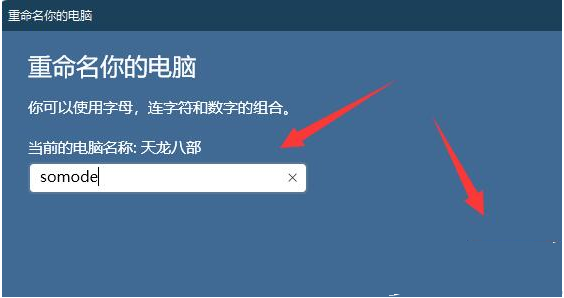
4. Cliquez sur Redémarrer maintenant à la fin pour terminer le changement de nom de l'ordinateur.

Ce qui précède est le contenu détaillé de. pour plus d'informations, suivez d'autres articles connexes sur le site Web de PHP en chinois!
Articles Liés
Voir plus- Comment définir Win11 sur la version chinoise si tout est en anglais
- Quelles sont les différences entre les systèmes win10 et win11 ?
- Comment configurer l'amplification des basses dans le système Win11
- Tutoriel de démonstration d'images et de textes sur l'installation du système Win11 à partir d'un disque USB
- Méthodes efficaces pour résoudre l'échec de la mise à jour du système Win11

